Win10怎么使用命令卸载IE浏览器?使用命令卸载IE浏览器的方法介绍
IE问题解决办法文章由小编整理发出,内容真实有效,欢迎提出您的意见IE系列文章由小编在互联网中整理并且发出,内容保障真实健康.
IE作为一款历史悠久的浏览器更新了很多很多个版本,作为微软内置的浏览器很多用户并不喜欢它。为了较少内存占用,不少用户都希望能卸载该浏览器。本着雷锋精神,小编这里和各位分享下如何使用命令字符卸载IE浏览器。
具体解决方法:
1、老规矩Win+R跳出运行框,输入【CMD】进入命令提示框,如图所示:
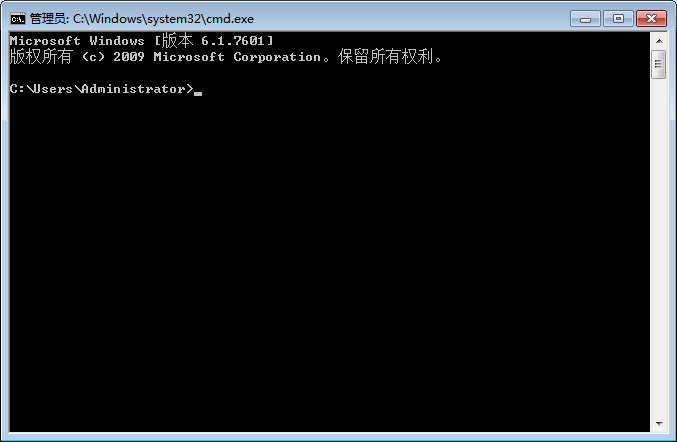
2、将如下命令复制粘贴到命令提示框内,回车运行即可:
a.卸载IE9命令
FORFILES /P %WINDIR%/servicing/Packages /M Microsoft-Windows-InternetExplorer-*9.*.mum /c "cmd /c echo Uninstalling package @fname && start /w pkgmgr /up:@fname /quiet /norestart
b.卸载IE10命令
FORFILES /P %WINDIR%/servicing/Packages /M Microsoft-Windows-InternetExplorer-*10.*.mum /c "cmd /c echo Uninstalling package @fname && start /w pkgmgr /up:@fname /quiet /norestart
c.卸载IE11命令
FORFILES /P %WINDIR%/servicing/Packages /M Microsoft-Windows-InternetExplorer-*11.*.mum /c "cmd /c echo Uninstalling package @fname && start /w pkgmgr /up:@fname /quiet /norestart
温馨提示:要进行如上的命令操作,当前用户必须具有电脑的管理员权限,希望这个教程能帮助各位。
以上就是iefans网小编为大家带来的使用命令卸载IE浏览器的方法介绍,喜欢的小伙伴们请继续关注IE浏览器中文网。
还有更多的IE类办法指南,需要用户多多的发掘,可以在搜索框进行搜索查找,如果您觉得文章解决不了您的问题,可以加入QQ群,帮您解决问题。








发表回复
要发表评论,您必须先登录。